Содержание:
Иногда при работе с MSI Afterburner пользователь сталкивается с ошибкой инициализации видеокарты — ее не видно в соответствующей строке интерфейса программы, а кнопки и ползунки, с помощью которых задаются параметры, не активны. Происходит такое по разным причинам, и от их характера зависит способ решения проблемы. В статье пойдет речь о том, как отладить взаимодействие программы с видеоадаптером.
Почему MSI Afterburner не видит графический адаптер
Невозможность определения типа и модели видеокарты утилитой и работы с ним может иметь различные причины и природу:
- Некорректная работа операционной системы;
- Устаревшие или неподходящие драйвера;
- Дистрибутив был видоизменен третьей стороной;
- Видеокарта аппаратно повреждена;
- Неправильно организована работа группы видеокарт.
Перейдем к конкретным способам устранения возникшей проблемы.
Способ 1: Проверка дистрибутива
Загрузку инсталлятора программы не стоит производить с малоизвестных ресурсов. Это чревато получением как видоизмененного, так и содержащего ошибки дистрибутива. Посетите официальный сайт MSI, ссылка на который будет представлена далее.
- Корректно удалите ранее установленную и приводящую к ошибке версию MSI Afterburner. В Windows 10 это можно сделать с помощью инструмента «Приложения и возможности», находящегося в разделе «Приложения» окна «Параметры». А в Windows 7 используйте раздел «Установка и удаление программ» в «Панели управления».
Подробнее: Как удалять программы в Windows 7 и Windows 10
- Скачайте утилиту. Ниже можно узнать, как это сделать. Копирование программы на компьютер следует проконтролировать, чтобы убедиться в целостности файла установщика и отсутствии предупреждающих сообщений.
- Запустите инсталлятор и последовательно нажимайте кнопку «Далее».
- На определенном этапе появится окно промежуточного инсталлятора программы RivaTuner. Алгоритм тот же — просто нажимайте кнопку «Далее», следуя подсказкам.
- Завершите установку обеих программ. Перезагрузите компьютер и проверьте, решена ли проблема.
Способ 2: Устранение аппаратных неисправностей
Неисправность компьютерного оборудования иногда удается определить сходу, например, на экране монитора отображаются артефакты, не исчезающие даже в момент начальной загрузки операционной системы. В таком случае решить вопрос программными методами не удастся — оборудование потребуется отнести в сервисный центр. Специалисты помогут определить причину дефекта и предложат способы его устранения. Источником проблемы может стать и поломка PCI-Express слота, в котором установлен графический ускоритель, и частичное повреждение системной платы, и неисправные модули оперативной памяти. Определить сбойный компонент обычному пользователю не по силам, если нет очевидных внешних признаков. Косвенно на такого рода аппаратные неполадки указывает невозможность добиться корректной работы видеокарты программными методами.
Подробнее: Симптомы отвала чипа видеокарты
Способ 3: Обновление драйвера
Иногда MSI Afterburner не видит графический ускоритель, потому что его работу обеспечивает устаревший софт. Убедиться в актуальности видеодрайвера можно, сравнив текущую версию с той, что предлагает производитель в настоящий момент (NVIDIA, AMD или Intel).
Наиболее эффективным будет полное удаление старого драйвера и чистая установка нового.
- Загрузите утилиту Display Driver Uninstaller. Это приложение хорошо тем, что деинсталлирует не только само программное обеспечение, но и обнуляет любые его следы. Удалите прежний видеодрайвер.
- Скачайте и установите также программу CCleaner и проведите очистку реестра.
- Следуйте представленной ниже инструкции, чтобы загрузить и установить корректный и актуальный драйвер.
Подробнее: Установка драйверов на видеокарту
Способ 4: Исправление ошибок Windows
Свежеустановленная операционная система работает как часы. Но чем дольше продолжается ее эксплуатация, тем больше накапливается записей в реестре, ненужных служебных файлов, чаще происходят сбои и ошибки. Это обстоятельство также может послужить причиной некорректного взаимодействия программы MSI Afterburner с видеоадаптером. Исправить ситуацию сложнее, но по силам обычному пользователю. Существует два метода: восстановление или переустановка.
Прежде чем приступать к более радикальным действиям, стоит попробовать исправить ошибки запустив проверку системных файлов Windows.
Подробнее: Проверка и восстановление целостности файлов Windows
Если проблему таким способом решить не удается, переходим к восстановлению самой операционной системы. Как это сделать, описано в отдельных статьях на нашем сайте.
Подробнее: Как восстановить Windows 7, Windows 8, Windows 10
Помимо штатных средств самой операционной системы, можно использовать и специальное программное обеспечение.
Подробнее: Как восстановить ОС Windows
Переустановка системы – процесс многогранный, но предельно автоматизированный. Новичкам следует подробно изучить представленные ниже инструкции. Стоит лишь упомянуть, что выполнять лучше сразу чистую установку. Действия потребуют определенных навыков работы с UEFI или BIOS, а также умения создавать загрузочные носители и работать с дисковой подсистемой компьютера.
Подробнее: Переустанавливаем Windows на ноутбуке
Как видно из перечисленных способов, вопрос инициализации видеокарты в программе MSI Afterburner решается различно в зависимости от причин, и потому может потребоваться разное количество времени для разрешения.
 lumpics.ru
lumpics.ru
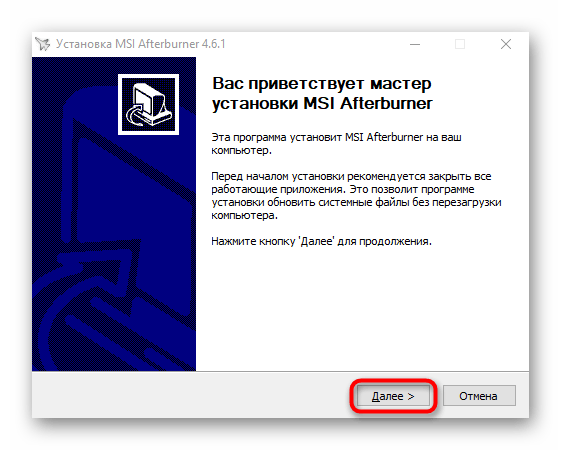

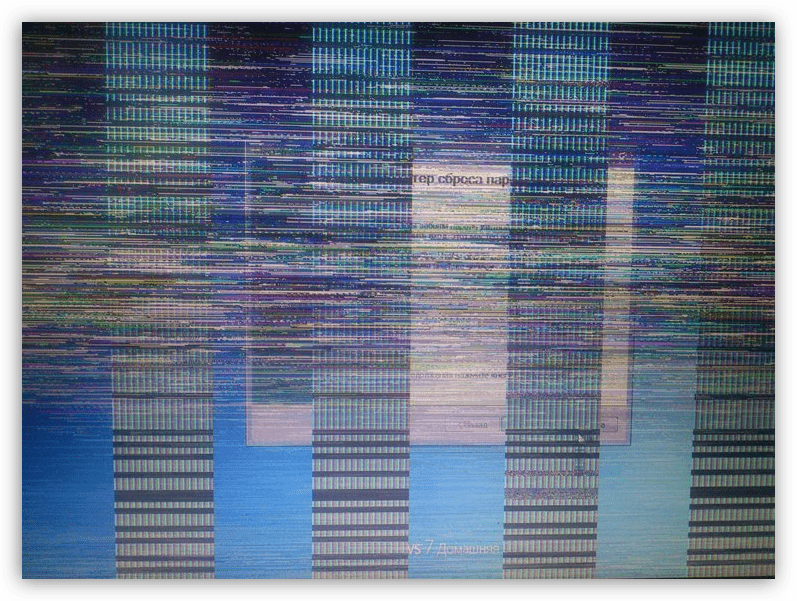

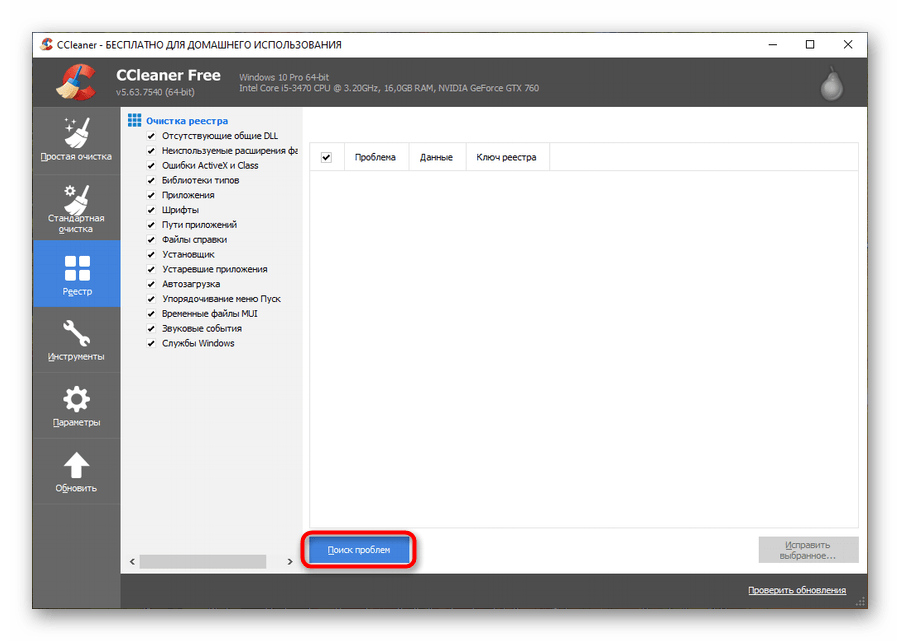













Спасибо большое, отличная статья! Очень подробно, для новичка самое то!